اگر آپ گوگل کے باقاعدہ صارف ہیں، تو آپ کو اپنے پیارے کی سالگرہ دوبارہ یاد کرنے کی فکر کرنے کی ضرورت نہیں ہے۔ گوگل کیلنڈر میں ایک بلٹ ان فیچر ہے جو آپ کو اہم تاریخوں، جیسے سالگرہ اور سالگرہ کا ٹریک رکھنے کی اجازت دیتا ہے۔ آپ کے رابطوں کو کیلنڈر ایپ کے ساتھ ہم آہنگ کرنے کے لیے یہ صرف چند آسان اقدامات کرتا ہے۔

آپ کی مدد کرنے کے لیے، ہم نے مختلف آلات پر گوگل کیلنڈر میں سالگرہ کو شامل کرنے کے طریقہ سے متعلق ایک مرحلہ وار گائیڈ مرتب کیا ہے۔
آئی فون پر گوگل کیلنڈر میں سالگرہ کیسے شامل کریں؟
ایپل کا اپنا آپریٹنگ سسٹم ہے جسے iOS کہا جاتا ہے۔ اس کا مطلب ہے کہ آئی فون کے صارف کے پاس بالترتیب حسب ضرورت کیلنڈر اور رابطہ ایپس ہیں۔ تاہم، نیا گوگل کیلنڈر اب ایپل ایپ اسٹور پر دستیاب ہے اور اسے ایپل ڈیوائسز کے لیے ایڈجسٹ کیا گیا ہے۔
آپ کے گوگل اکاؤنٹ کو آئی فون کیلنڈر کے ساتھ ہم آہنگ کرنے کا آپشن بھی موجود ہے۔ اگر آپ آئی فون خریدنے سے پہلے گوگل کیلنڈر استعمال کرتے ہیں تو یہ کام آتا ہے۔ ایسا کرنے کا ایک تیز اور بے درد طریقہ یہ ہے:
- ڈیوائس "ترتیبات" کھولیں۔

- "پاس ورڈز اور اکاؤنٹس" تلاش کریں۔

- "اکاؤنٹ شامل کریں" پر کلک کریں۔

- "گوگل" کو منتخب کریں۔

- اپنا ای میل ایڈریس اور اکاؤنٹ کا پاس ورڈ داخل کریں، پھر "اگلا" پر کلک کریں۔
- وہ فیچر منتخب کریں جسے آپ آئی فون کیلنڈر کے ساتھ ہم آہنگ کرنا چاہتے ہیں۔ اس صورت میں، "کیلنڈر" پر کلک کریں اور دیگر سلائیڈرز جیسے میل، نوٹس اور رابطے کو بند کر دیں۔

- "محفوظ کریں" پر کلک کریں اور ایپس کو مطابقت پذیر ہونے دیں۔ اس میں عام طور پر چند منٹ لگتے ہیں۔

- آئی فون کیلنڈر کھولیں۔ "کیلنڈرز" پر کلک کرکے چیک کریں کہ آیا آپ نے اسے کامیابی کے ساتھ اپنے گوگل اکاؤنٹ کے ساتھ ہم آہنگ کیا ہے۔

اس طرح، آپ کے پاس Google کیلنڈر کا تمام ڈیٹا اپنے iPhone پر درآمد کیا جائے گا، بشمول سالگرہ کی یاددہانی۔
اینڈرائیڈ پر گوگل کیلنڈر میں سالگرہ کیسے شامل کریں؟
اینڈرائیڈ ڈیوائسز پر سالگرہ کی اطلاعات کا سیٹ اپ کرنا کافی سیدھا ہے۔ ایک بار جب آپ Google Play Store سے ایپ ڈاؤن لوڈ کر لیتے ہیں، تو آپ کو اسے اپنے Google Contacts سے ہم آہنگ کرنا ہوگا۔ اس کے بعد رابطوں کی معلومات خود بخود گوگل کیلنڈرز میں منتقل ہو جائیں گی۔
اسے کرنے کا طریقہ یہاں ہے:
- ایپ کھولیں۔

- اوپری بائیں کونے میں "مینو" بار کو منتخب کریں۔

- "سالگرہ" پر کلک کریں۔

اس خصوصیت کو فعال کرنے کے بعد، آپ کے تمام رابطوں کی سالگرہ گوگل کیلنڈر میں ظاہر ہوگی۔ اگر آپ اس کے ساتھ کچھ مزہ کرنا چاہتے ہیں، تو آپ ہر فرد کے لیے مختلف رنگوں کو شامل کرکے اندراجات کو اپنی مرضی کے مطابق بنا سکتے ہیں۔ آپ کو بس کرنا ہوگا:
- تاریخ پر کلک کریں۔

- "ترمیم کریں" کو منتخب کریں۔
- ذیل کی تفصیلات میں "اپنی مرضی کے مطابق رنگ شامل کریں" تلاش کریں۔ اس پر کلک کریں۔

- رنگ یا آئیکن کا انتخاب کریں۔

- "محفوظ کریں" پر کلک کریں۔

روابط کے بغیر گوگل کیلنڈر میں سالگرہ کیسے شامل کریں؟
یہاں تک کہ اگر آپ گوگل رابطے استعمال نہیں کرتے ہیں، تب بھی آپ گوگل کیلنڈر میں سالگرہ کا اضافہ کر سکتے ہیں۔ فرق صرف اتنا ہے کہ آپ کو اسے دستی طور پر کرنا ہوگا۔ یہ یقینی طور پر پیچیدہ نہیں ہے، لیکن یہ چند اضافی اقدامات کرتا ہے:
- گوگل کیلنڈر کھولیں۔

- مناسب تاریخ منتخب کریں۔

- صفحہ کے نیچے "+" علامت پر کلک کریں۔

- ایک عنوان شامل کریں (مثال کے طور پر "مارک کی سالگرہ")۔

- ایونٹ کی تفصیلات پُر کریں۔
- "محفوظ کریں" پر کلک کریں۔

معلومات کو محفوظ کر لینے کے بعد، دوسری خاص تاریخوں کے لیے اسی عمل کو دہرائیں۔ یہ کچھ لوگوں کے لیے تکلیف دہ ہو سکتا ہے، لیکن ذہن میں رکھیں کہ یہ طویل مدت میں یقیناً مددگار ثابت ہوگا۔
فیس بک سے گوگل کیلنڈر میں سالگرہ کیسے شامل کریں؟
بدقسمتی سے، دونوں ایپس خود بخود مطابقت پذیر ہونے سے قاصر ہیں۔ آپ کو فیس بک سے ڈیٹا ایکسپورٹ کرنا ہوگا اور پھر اسے اپنے گوگل کیلنڈر میں شامل کرنا ہوگا۔ اس عمل کے دو مراحل ہیں:
- فیس بک کھولیں۔
- "ایونٹس" کو منتخب کریں اور ڈراپ مینو کو کھولیں۔

- "سالگرہ" پر کلک کریں۔

- ایک اور ڈراپ مینو ظاہر ہوگا۔ "برتھ ڈے ایکسپورٹ کریں" پر کلک کریں۔

- یو آر ایل کو کروم براؤزر میں کاپی کریں۔

لنک کاپی کرنے کے بعد، آپ دوسرے حصے کے ساتھ جاری رکھ سکتے ہیں:
- گوگل کیلنڈرز کھولیں۔
- "دیگر کیلنڈرز" بار کے آگے چھوٹے تیر پر کلک کریں۔

- ڈراپ ڈاؤن مینو سے "URL کے ذریعے شامل کریں" کو منتخب کریں۔

- اپنے کروم براؤزر سے URL چسپاں کریں۔

- "کیلنڈر شامل کریں" پر کلک کریں۔

ایک بار جب آپ کام مکمل کر لیں، Google Calendars پر واپس جائیں تاکہ یہ یقینی بنایا جا سکے کہ آپ نے اسے صحیح طریقے سے کیا ہے۔ آپ کے فیس بک کے دوستوں کی سالگرہ اوپری بائیں جانب، صرف "دیگر کیلنڈرز" کے نیچے ظاہر ہونی چاہیے۔
گوگل کیلنڈر میں بار بار آنے والی سالگرہ کیسے شامل کی جائے؟
اگر آپ ایک بار کے الرٹ کے بجائے سالانہ یاد دہانی تلاش کر رہے ہیں، تو آپ اطلاع کی ترتیب کو اپنی مرضی کے مطابق بنا سکتے ہیں۔
- گوگل کیلنڈرز کھولیں۔
- ایونٹ پر کلک کریں۔

- نیچے دی گئی تفصیلات میں، آپ "دوہرائیں نہیں" پڑھیں گے۔ اس پر کلک کریں۔

- ڈاؤن بار مینو سے، "ہر سال" کو منتخب کریں۔

اگر آپ صرف گوگل روابط کو گوگل کیلنڈر کے ساتھ ہم آہنگ کر رہے ہیں، تو ایسا کرنے کی ضرورت نہیں ہے۔ ہر سال وقت آنے پر ایپ خود بخود آپ کو یاد دلائے گی۔ تاہم، اگر آپ سالگرہ میں دستی طور پر اضافہ کر رہے ہیں، تو آپ کو یہ خود کرنا ہوگا۔ کچھ وقت بچانے کے لیے اسے فوراً کرنا یاد رکھیں۔
آپ وہ طریقہ بھی منتخب کر سکتے ہیں جو آپ چاہتے ہیں کہ گوگل آپ کو آنے والے واقعات کے بارے میں آگاہ کرے۔ قدرتی طور پر، اس میں سالگرہ بھی شامل ہے. آپ کے ڈیسک ٹاپ پر ظاہر ہونے والی معیاری اطلاع کے علاوہ، آپ ای میل موصول کرنے کا انتخاب بھی کر سکتے ہیں۔ یہ ہے کہ آپ ایونٹس کے لیے اطلاعات کی ترتیبات کو کیسے تبدیل کرتے ہیں:
- گوگل کیلنڈر کھولیں۔
- ایونٹ پر کلک کریں (اس معاملے میں، سالگرہ).

- "ترمیم کریں" کو منتخب کریں۔
- اطلاع کی گھنٹی کے بالکل ساتھ، جس راستے پر آپ مطلع کرنا چاہتے ہیں اس پر ٹیپ کریں۔

- "محفوظ کریں" پر کلک کریں۔

اضافی سوالات
میں اپنے گوگل کیلنڈر میں ٹاسکس کیسے شامل کروں؟
چونکہ آپ کو اس کے مطابق آنے والی سالگرہ کی تقریبات کے بارے میں مطلع کیا جائے گا، اس لیے تیاری کے لیے کافی وقت ہوگا۔ آپ کاموں کو شامل کر کے منظم کرنے میں مدد کے لیے گوگل کیلنڈر کا استعمال کر سکتے ہیں۔ یہاں یہ ہے کہ آپ اسے کچھ آسان اقدامات میں کیسے کرتے ہیں:
1. گوگل کیلنڈر کھولیں۔
2. نیچے دائیں کونے کو دیکھیں۔ "ٹاسک شامل کریں" تلاش کریں۔

3. کام کی تفصیلات لکھیں (مثال کے طور پر: "غبارے لینے کے لیے پارٹی سٹی جائیں")۔
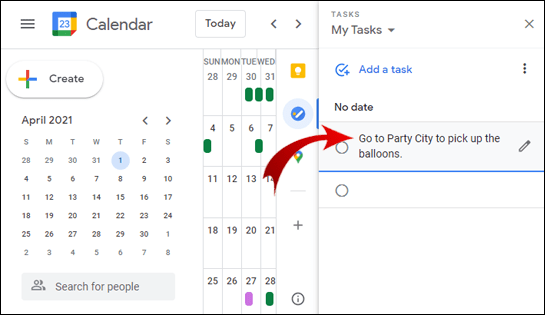
4. وقت اور تاریخ منتخب کریں۔
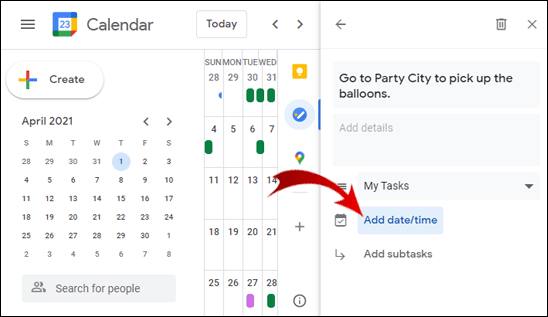
5۔ "محفوظ کریں" پر کلک کریں۔

سالگرہ کے کیک پر آئسنگ
جب اہم تاریخوں کی بات آتی ہے تو اپنی یادداشت پر انحصار کرنا کافی جوا ہے۔ جب آپ گوگل کیلنڈر مفت میں ڈاؤن لوڈ کر سکتے ہیں تو اس کا خطرہ کیوں؟ ڈیوائس سے قطع نظر، آپ آسانی سے اپنے پیاروں کی سالگرہ ریکارڈ کر سکتے ہیں، اور ہمیشہ انہیں مبارکباد دینے والے پہلے فرد بن سکتے ہیں۔
یہاں تک کہ اگر آپ کو اسے دستی طور پر کرنا پڑے تو یہ صرف چند کلکس کی بات ہے۔ گوگل کی دیگر ایپس کی طرح یہ بھی صارف دوست ہے۔ مجموعی طور پر، گوگل کیلنڈرز میں سالگرہ کا اضافہ ایک کیک واک ہے۔
کیا آپ نے ابھی تک اپنے گوگل کیلنڈر میں سالگرہ کا اضافہ کیا ہے؟ کیا آپ کو یہ فنکشن مفید لگتا ہے؟ ہمیں نیچے تبصرے کے سیکشن میں بتائیں۔






























